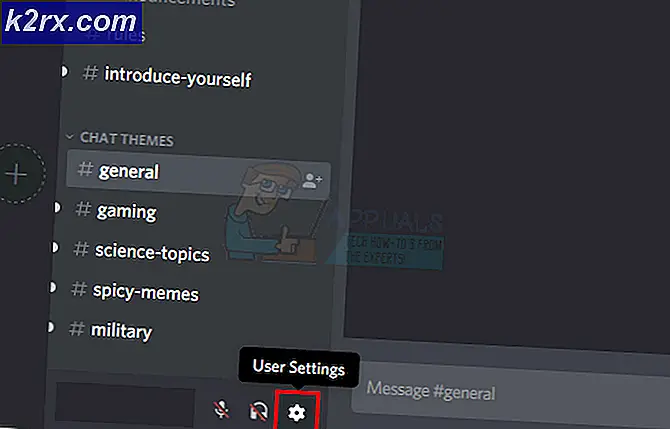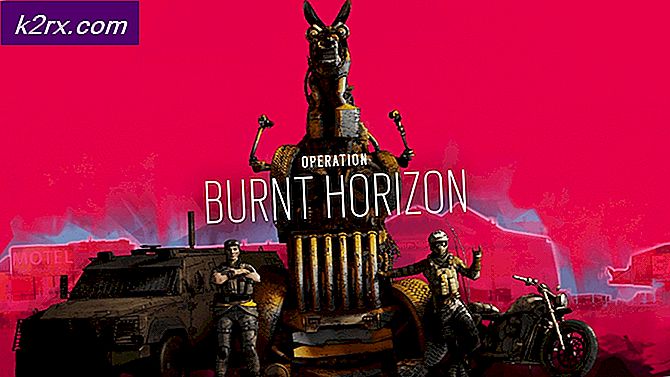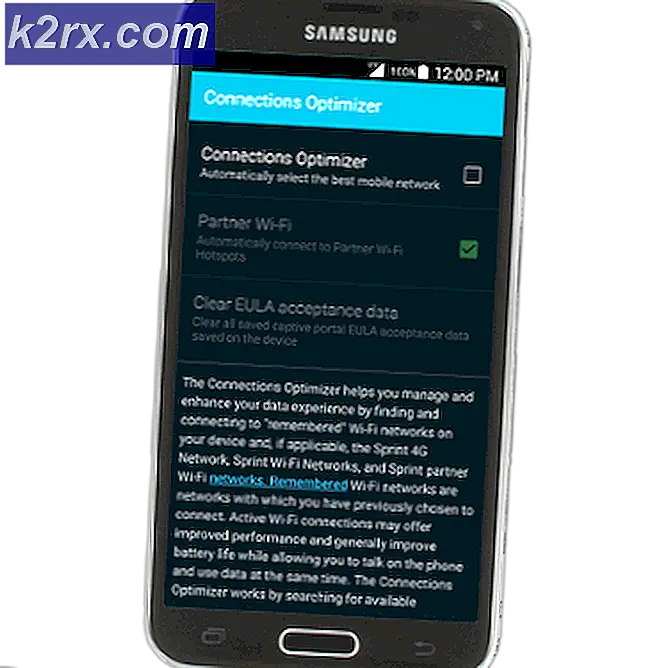Cara Bersihkan Registry Komputer Windows
Pada komputer Windows, registri seperti cetak biru untuk seluruh sistem. Setiap hal yang Anda lakukan dicatat di beberapa sudut Registry komputer Anda. Membuka situs web baru-baru ini? Mereka masing-masing memiliki entri registri mereka sendiri. Membuka gambar atau dokumen apa pun di komputer Anda baru-baru ini? Akan ada entri registri terpisah untuk direktori selusin gambar atau dokumen terakhir yang Anda lihat. Memasang program baru baru-baru ini? Snap, setiap program baru yang Anda instal di komputer Anda menciptakan segudang entri registri baru di Registry komputer Anda.
Ada referensi untuk semua yang Anda lakukan di komputer Anda di Registry komputer Anda. Itu menjadi kasus, seiring berjalannya waktu, Registry komputer menjadi jenuh dengan entri registri dan mulai mendapatkan semua kembung. Ini, pada gilirannya, memperlambat Registry dan komputer dengan registri lambat mulai boot dan bekerja lebih lambat. Sistem Operasi Windows adalah banyak hal, tetapi bagus untuk membersihkannya sendiri bukanlah salah satu dari mereka. Registry pada komputer Windows menjadi tersumbat, dan terus tersumbat sampai Anda benar-benar melakukan sesuatu. Windows cukup mengerikan dalam menjaga Registry - Sistem Operasi hampir tidak pernah menyingkirkan semua entri registri yang berhubungan dengan program tertentu setelah program itu dihapus.
Windows tidak dapat membersihkan Registry secara efektif, jadi tanggung jawab ini milik Anda - pengguna. Membersihkan Registry di komputer Anda dan mengurus semua kekacauan yang ada di dalamnya dapat, dalam banyak kasus, menyebabkan komputer Anda melakukan booting dan bekerja lebih cepat. Meskipun membersihkan Registry tidak diragukan lagi baik untuk kesehatan komputer Anda, Anda hanya perlu melakukannya setiap satu atau dua bulan. Setelah semua, membersihkan sampah dari Registry Anda hanya akan mempercepat komputer Anda jika Registry memiliki sampah untuk membersihkan di tempat pertama.
Membersihkan Registry melibatkan pengguna sebenarnya berinteraksi dengan Registry dan mengotak-atiknya, yang merupakan sesuatu yang paling pengguna Windows mencoba sebisa mungkin untuk menjauh. Ya - mengacaukan Registry komputer Anda dan tidak ada yang lengkap dari instalasi ulang Windows akan memperbaiki masalah. Namun, selama Anda berhati-hati dan menggunakan program yang tepat (s), Anda dapat membersihkan registri Anda tanpa masalah apa pun. Tanpa basa-basi, inilah yang perlu Anda lakukan jika Anda ingin membersihkan Registry dari komputer Windows:
TIP PRO: Jika masalahnya ada pada komputer Anda atau laptop / notebook, Anda harus mencoba menggunakan Perangkat Lunak Reimage Plus yang dapat memindai repositori dan mengganti file yang rusak dan hilang. Ini berfungsi dalam banyak kasus, di mana masalah ini berasal karena sistem yang rusak. Anda dapat mengunduh Reimage Plus dengan Mengklik di Sini- Unduh pembersih Registry - Pertama dan terpenting, Anda harus pergi ke sini dan klik Mulai Unduh untuk mulai mengunduh penginstal untuk program yang dikenal sebagai Reimage . Reimage adalah, di antara banyak hal lainnya, registry cleaner. Reimage benar-benar aman untuk digunakan dan memiliki semua alat yang mungkin Anda perlukan untuk membersihkan Registry komputer Anda. Setelah mengunduh penginstal untuk program, jalankan dan instal program di komputer Anda.
- Buat titik pemulihan sistem - Registry komputer Windows sangat rumit - Anda tidak dapat hanya mengacaukan semua itu dengan sia-sia. Penting untuk mengambil tindakan pencegahan, dan cara terbaik untuk melakukannya adalah membuat titik pemulihan sistem. Jika Anda membuat titik pemulihan sistem sebelum membersihkan Registry Anda dan pembersihan spring break sesuatu di komputer Anda, Anda cukup mengembalikan komputer ke titik pemulihan yang Anda buat. Untuk membuat titik pemulihan sistem pada komputer Windows, cukup ikuti panduan ini .
- Peluncuran Reimage .
- Mulai pindai komputer. Reimage akan melanjutkan untuk memindai komputer Anda untuk semuanya mulai dari masalah stabilitas, kerentanan dan segala jenis sampah di Registry. Reimage memindai komputer Anda secara gratis.
- Setelah pemindaian selesai, hasilnya akan ditampilkan kepada Anda untuk kesenangan menonton Anda. Reimage menyediakan pengguna dengan ringkasan perangkat keras, stabilitas, dan keamanan komputer mereka setelah dilakukan pemindaian, dan ini termasuk sampah yang ditemukan di Registry komputer.
- Setelah Anda meninjau hasil pemindaian, lanjutkan dan klik Mulai Perbaikan agar Reimage memperbaiki semua masalah yang ditemukannya. Reimage akan menanyakan kunci lisensi Anda, dan Anda harus memasukkannya sebelum Reimage memperbaiki komputer Anda dan membersihkan Registry-nya untuk Anda. Meskipun Reimage tidak memindai komputer secara gratis, itu hanya akan melakukan perbaikan pada komputer jika pengguna telah membeli lisensi untuk program tersebut.
- Tunggu program untuk memperbaiki masalah yang ditemukannya di Registry komputer Anda, kemudian restart komputer Anda. Program ini tidak hanya akan memperbaiki masalah dengan Registry komputer Anda tetapi juga akan memperbaiki banyak masalah lainnya, serta benar-benar membalikkan kerusakan yang ditimbulkan pada Sistem Operasi Anda dari waktu ke waktu.
Ketika komputer Anda boot, periksa untuk melihat apakah itu terasa lebih cepat dengan cara apa pun. Periksa juga apakah Anda membersihkan Registry komputer merusak apa pun. Jika Anda menemukan masalah, Anda dapat mengembalikan komputer Anda ke bagaimana itu sebelum Anda membersihkan Registry-nya menggunakan titik pemulihan sistem yang Anda buat sebelum Anda masuk ke dalam Registry komputer Anda.
TIP PRO: Jika masalahnya ada pada komputer Anda atau laptop / notebook, Anda harus mencoba menggunakan Perangkat Lunak Reimage Plus yang dapat memindai repositori dan mengganti file yang rusak dan hilang. Ini berfungsi dalam banyak kasus, di mana masalah ini berasal karena sistem yang rusak. Anda dapat mengunduh Reimage Plus dengan Mengklik di Sini